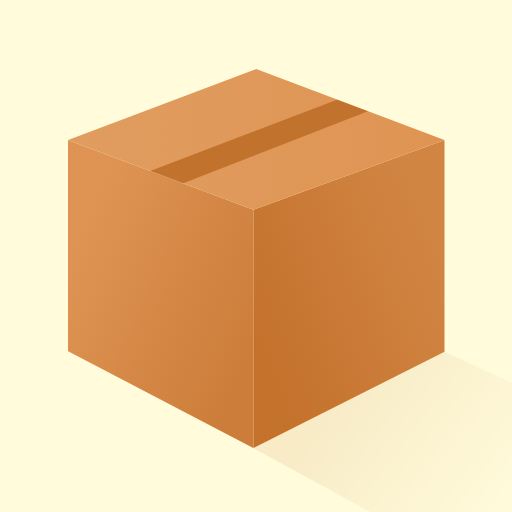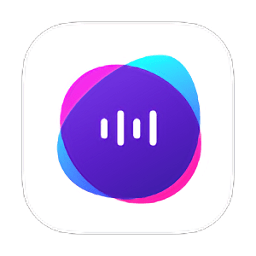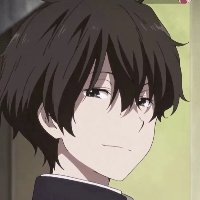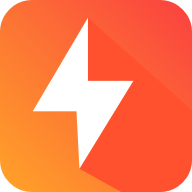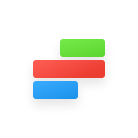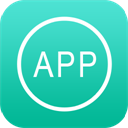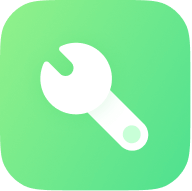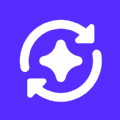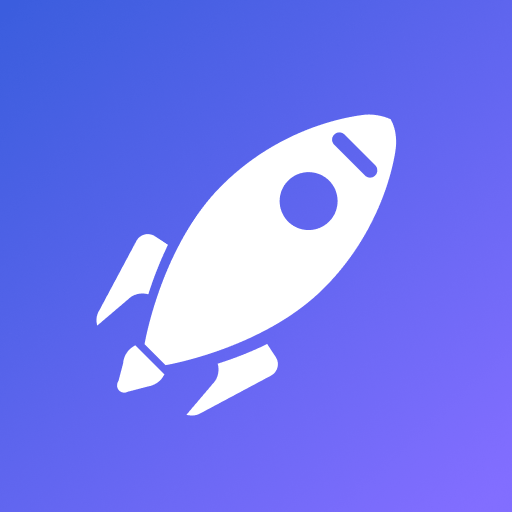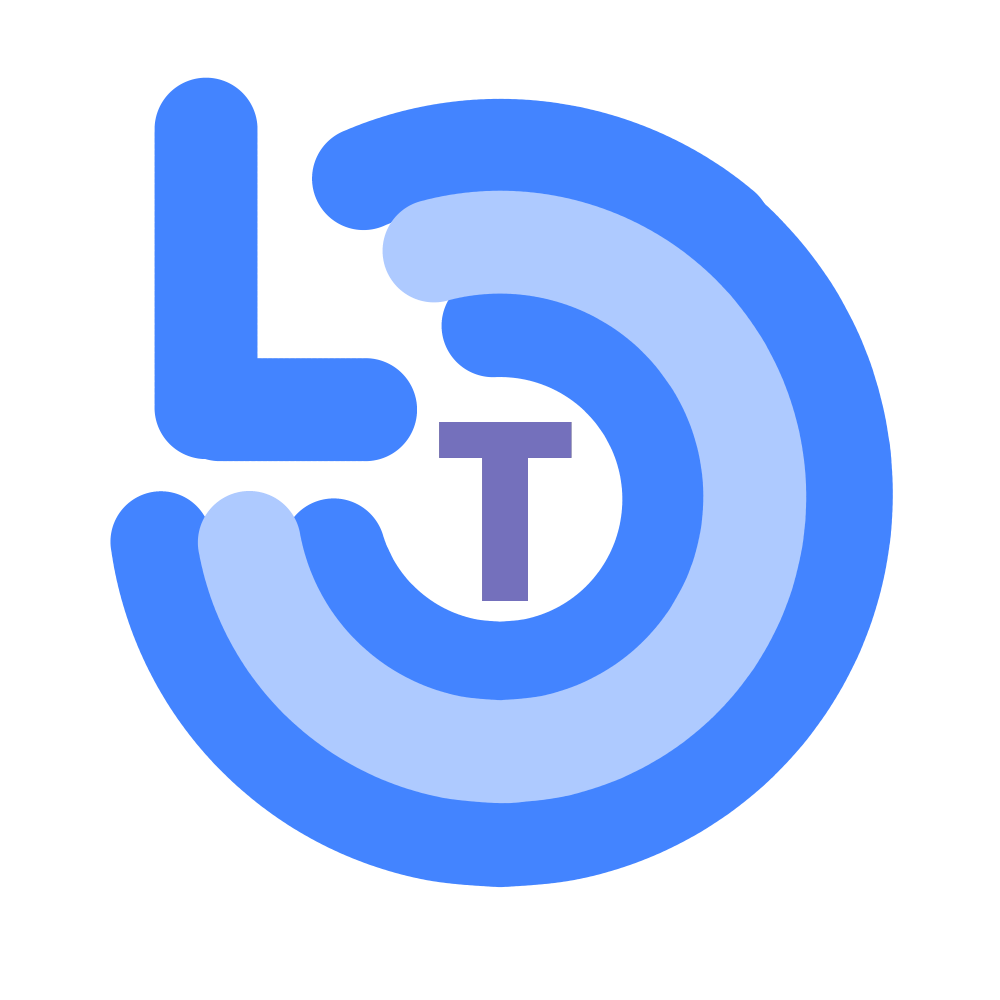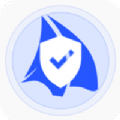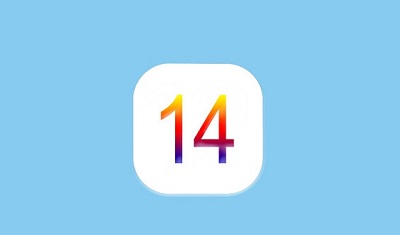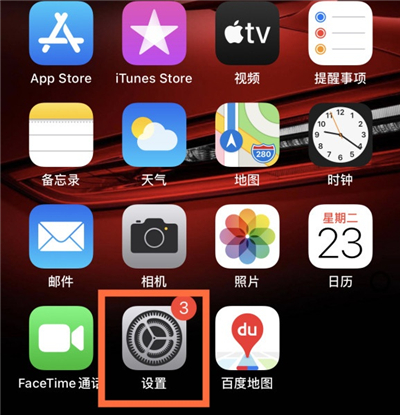ios14怎样设置双击背面截屏 ios14设置背面截屏详细步骤
时间:2020-09-19 12:26:08 作者:匿名苹果最新系统iOS14已经为各位果粉进行了推送,在这次的更新后,很多功能都能通过轻点手机背面来完成,下面小斌就为大家整理出了ios14设置背面截屏详细步骤,感兴趣的小伙伴们千万不要错过哦。

苹果ios14双击截图设置方法介绍
首先大家需要将苹果手机升级到ios14版本,进入ios14系统后,打开手机【设置】,然后再点击【辅助功能】选项

进入辅助功能页面后,找到并点击【触控】选项

然后下滑页面,找到底部的【轻点背面】

然后选择【轻点两下】或【轻点三下】,大家选择轻点两下,点击进入后就可以看到【截屏】选项了,勾选后就可以轻点背面截屏了。大家轻点手机背面两下,就可以完成截屏操作了。

除了截屏外,还可以轻点背面调节音量,控制中心,锁定屏幕等操作,还是很方便的大家不妨试试看哦!不过平时有轻点手机习惯的朋友们使用的时候要注意哦!ios14轻点背面是系统系统的,不能自定义。

有不少小伙伴想知道ios14要怎么升级,朋友们可以申请苹果开发者测试资格,体验ios14测试版,目前正式版还没有发布,只有测试版。此次ios14更新的功能不少,也有不少实用的功能,比如主屏幕支持添加小组件,画中画功能等。
以上教程便是小编为大家整理全部内容,后续更多精彩请关注微侠手游网,了解更多手机教程!
-
 立即下载
楼梯栏杆计算器
立即下载
楼梯栏杆计算器系统工具丨19.02MB
楼梯栏杆计算器是一款专为建筑设计师、工程师及施工人员设计的实用工具软件,用于快速准确地计算楼梯栏杆的各项参数,包括长度、间距、高度等,极大地提升了工作效率和精确度。楼梯栏杆计算器软件特色1.支持多种楼梯类型计算,包括直线型、螺旋型、弧形等。2.提供详细的计算步
-
 立即下载
纳米ai搜索
立即下载
纳米ai搜索系统工具丨90.9M
纳米ai搜索是一款高效、智能的系统工具软件,它利用先进的人工智能技术,为用户提供快速、准确的搜索和查询服务。无论是查找文件、应用程序还是系统设置,纳米ai搜索都能迅速响应,大大提升了用户的操作效率。纳米ai搜索软件特色1.智能搜索算法:采用先进的AI算法,能够
-
 立即下载
UC浏览器谷歌版
立即下载
UC浏览器谷歌版系统工具丨73.63M
UC浏览器谷歌版是一款功能强大且在国际上广受欢迎的浏览器应用,它专为Android系统设计,提供了快速、安全、便捷的上网体验。该版本相较于国内版更为纯净,无任何广告、弹窗的打扰,且支持中文语言,满足了广大用户的上网需求。UC浏览器谷歌版软件特色1.智能搜索:提
-
 立即下载
AR星座
立即下载
AR星座系统工具丨321.11M
先详细用一段话用至少50字以上介绍一下这款AR星座软件:AR星座是一款创新的系统工具软件,它将增强现实技术与天文学知识巧妙结合,让用户能够在现实世界中观测并学习星座知识,带来前所未有的天文探索体验。AR星座软件特色1.实时星空展示:根据用户所在位置和当前时间,
-
 立即下载
悟饭游戏厅老版本
立即下载
悟饭游戏厅老版本系统工具丨22.99M
悟饭游戏厅老版本是一款专为怀旧游戏爱好者打造的系统工具软件,它集成了众多经典街机、FC、SFC等游戏,让玩家能够在现代设备上重温儿时的游戏记忆。软件界面复古且操作简便,为玩家提供了一个便捷的游戏平台。悟饭游戏厅老版本软件特色1.海量经典游戏集合:收录了大量经典
手机工具
工具箱
工具软件
小工具
必备工具
手机系统软件有哪些?实际上你买到手机时,手机里面就自带了很多系统软件,不一定都是你习惯、喜欢的软件,想换的话可以在这里看看手机系统软件。微侠网小编整理了一些好用的手机最热门的系统工具必备软件,希望大家喜欢。
系统工具并不是系统上面自带的工具,而是经过公司生产,根据用户的需求作用于系统的一款软件,这类软件只需要简单的操作,就可以对系统做出相应的改变,非常的方便,快来根据你的需求来下载吧。
手机上需要安装的工具太多啦,经常不知道哪款工具是必备或常用的,小编特意整理了工具软件大全给大家,从功能方面为你提供不同的工具,需要就来下载吧。
如今人手一部手机,已经不足为奇,但是对于你自己的手机,你能将ta彻底玩转吗?这不小编这不在网站上整合了系列手机小工具资源,让你随时发掘手机的更多新鲜玩法,不再感到无聊。
-

蚂蚁庄园2024年1月8日答案 蚂蚁庄园每日答题答案
2025-01-07
-

蚂蚁庄园2024年1月1日答案 蚂蚁庄园每日答题答案
2024-12-31
-

蚂蚁庄园今日答案 御寒小知识:衣服裹得越紧越暖和吗
2024-12-30
-

小鸡宝宝考考你:寒潮和寒流是一回事吗 蚂蚁庄园11.26日答案
2024-11-25
-

蚂蚁庄园今日答案 哪种食物可以降血脂、保护心血管健康呢
2024-10-21
-
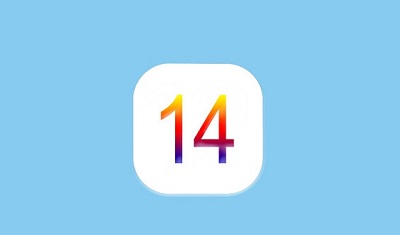
苹果ios14充电提示音如何修改 ios14快捷指令提示音设置详细步骤
2020-09-22
-

ios14在哪里添加五笔输入法 ios14五笔输入法设置详细步骤
2020-09-19
-
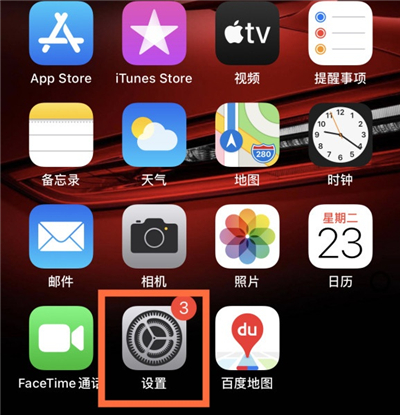
ios14在哪里开启模糊定位 ios14精确位置关闭详细步骤
2020-09-19
-

ios14在哪里设置暴露通知 ios14开启暴露通知详细步骤
2020-09-19
-

ios14在哪里设置闹钟小插件 ios14时钟小组件添加详细步骤
2020-09-19